מה לעשות אם AirPlay לא עובד
AirPlay היא אחת התכונות המגניבות ביותר של ה-iPad, במיוחד כאשר אתה משתמש AirPlay ל חבר את האייפד או האייפון לטלוויזיה שלך דרך Apple TV. בין אם אתה מציג מצגת, גולש ברשת או משחק במשחק, אין כמו לראות את זה קורה בטלוויזיה בעלת המסך הרחב שלך.
מכיוון שנראה ש-AirPlay עובד בצורה קסומה, זה יכול להיראות מבלבל לפתור בעיות, אבל AirPlay עובד על עקרונות פשוטים. פתרון בעיות חיבור AirPlay הוא בדרך כלל גם פשוט.
המידע במאמר זה חל על מכשירי iPad ו-iPhone עם iOS 12, 11 או 10. נדרש Apple TV מדור שני ומעלה.
יצירת חיבור AirPlay
כשהכל עובד כשורה, אתה ניגש ל-AirPlay על ידי משיכה למטה בצד ימין למעלה של מסך האייפד או האייפון (ב iOS 12 אוֹ iOS 11) כדי לפתוח את מרכז שליטה. משוך למעלה מהחלק התחתון של המסך כדי לפתוח את מרכז הבקרה בגרסאות קודמות של iOS.
בֶּרֶז שיקוף מסך (ב-iOS 12 או ב-iOS 11) או AirPlay (בגירסאות קודמות של iOS) ולאחר מכן בחר טלויזיית אפל מהחלון שנפתח. זה כל מה שצריך כדי להתחיל לשקף את מסך ה-iPad שלך בטלוויזיה שלך באמצעות א טלויזיית אפל.
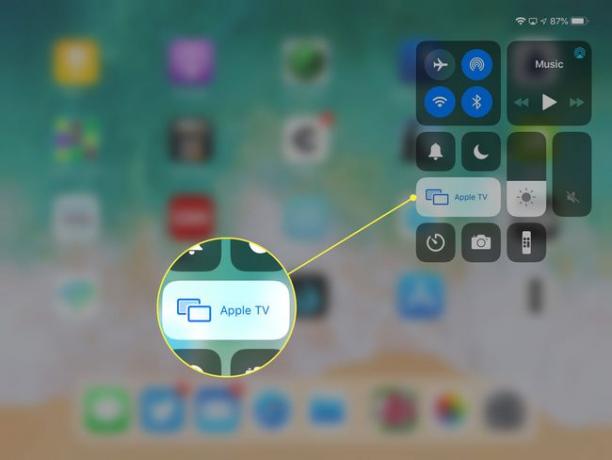
כשהכל לא עובד כמו שצריך, בצע את שלבי פתרון הבעיות האלה ותחזור לשקף את מכשיר ה-iOS שלך בטלוויזיה שלך תוך זמן קצר.
ודא שה-Apple TV AirPlay מופעל
באפליקציית Apple TV Settings, ודא שתכונת AirPlay מופעלת. בחר הגדרות > AirPlay ב-Apple TV ואשר שהוא מופעל.
ודא את חיבור רשת ה-Wi-Fi
AirPlay עובד דרך רשת Wi-Fi, כך ששני המכשירים חייבים להיות באותה רשת כדי שהתכונה תפעל. בדוק לאיזו רשת האייפד או האייפון שלך מחוברים פתיחת אפליקציית ההגדרות. שם רשת ה-Wi-Fi שלך אמור להופיע ליד וויי - פיי בלוח השמאלי.
אם הגדרת ה-Wi-Fi קוראת כבוי, לך ל וויי - פיי בחלק הראשי של המסך והזיז את המחוון למצב מופעל/ירוק. לאחר מכן בחר רשת מהאפשרויות שמופיעות.
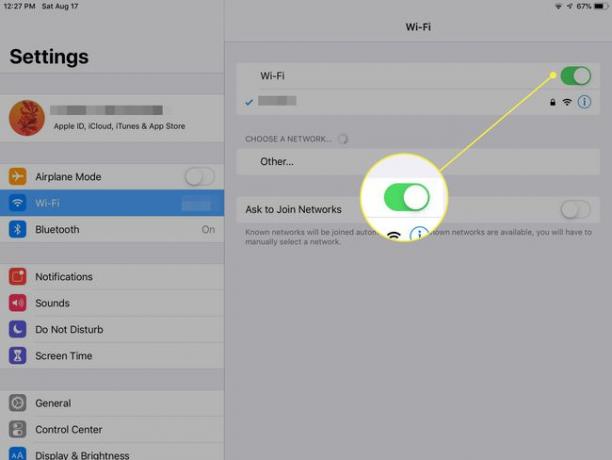
בדוק את רשת ה-Wi-Fi ב-Apple TV שלך על ידי כניסה אל הגדרות ובחירה רֶשֶׁת (עבור הדור הרביעי של Apple TV ומעלה) או כללי > רֶשֶׁת (לגרסאות קודמות של Apple TV). זה חייב להראות שהוא מחובר לאותה רשת Wi-Fi כמו מכשיר ה-iOS שלך.
הפעל מחדש את שני המכשירים
אם הבעיות נמשכות, הפעל מחדש את שני המכשירים. עבור מכשירי Apple TV, זה אומר לנתק אותו משקע החשמל או לנתק את הכבל מהחלק האחורי של ה-Apple TV. השאר אותו מנותק מהחשמל למשך כמה שניות ואז חבר אותו בחזרה. לאחר הפעלה מחדש של Apple TV, המתן עד שהוא יתחבר לרשת כדי לנסות את AirPlay.
ל הפעל מחדש את מכשיר ה-iOS שלך, בהתאם לדגם, ייתכן שיהיה עליך ללחוץ לחיצה ארוכה על שינה/התעוררות ולאחר מכן החלק את המחוון שעל המסך כדי לכבות את המכשיר או לחץ והחזק את הלחצן צַד או כפתור עליון ואחד מכפתורי עוצמת הקול להפעלה מחדש.
הפעל מחדש את הנתב
ברוב המקרים, אימות ששני המכשירים מחוברים לאותה רשת והפעלה מחדש פותרים את הבעיה. עם זאת, במקרים נדירים, הנתב עצמו הופך לבעיה. אם ניסית את כל השאר, הפעל מחדש את הנתב. אם אינך רואה מתג הפעלה/כיבוי בגב הנתב, נתק אותו מהשקע, המתן מספר שניות ואז חבר אותו שוב.
לוקח לנתב כמה דקות לאתחל ולהתחבר מחדש לאינטרנט. בדרך כלל, אתה יודע מתי הוא מחובר כי האורות מרצדים. לנתבים רבים יש גם נורית רשת כדי להראות לך מתי החיבור לאינטרנט נוצר.
מומלץ להזהיר את כל בני הבית שהנתב עובר אתחול, כדי שיוכלו לשמור כל עבודה במחשבים שזקוקים לחיבור לאינטרנט.
